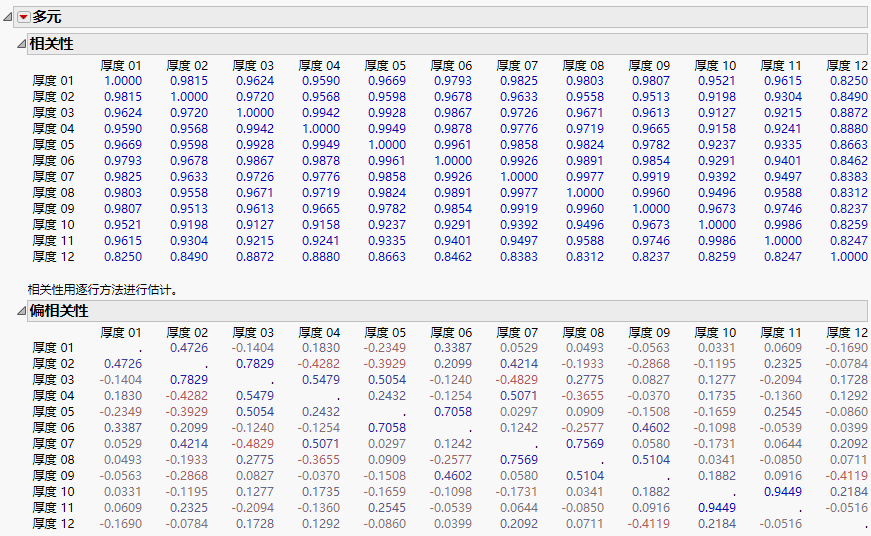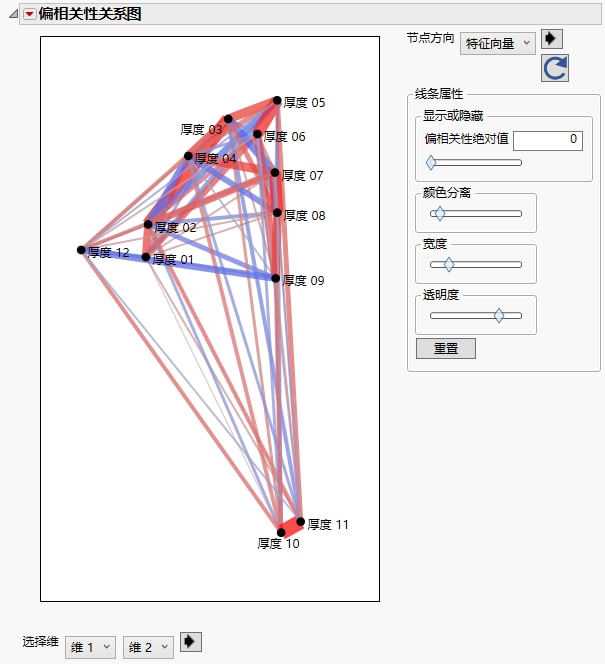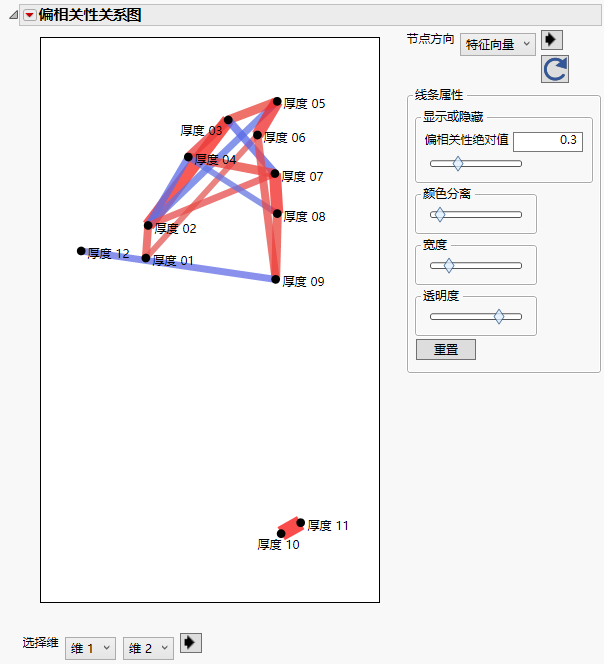偏相关性示例
使用“多元”平台检查金属棒不同间隔处涂层厚度之间的关系。
1. 选择帮助 > 样本数据文件夹,然后打开 Quality Control/Thickness.jmp。
2. 选择分析 > 多元方法 > 多元。
3. 选择所有厚度列并点击Y,列。
4. 点击确定。
5. (可选)点击“多元”红色小三角并选择散点图矩阵以便从报表中删除散点图矩阵。
这样做是为了清理报表,因为我们不会用到散点图矩阵。
6. 点击“多元”红色小三角并选择偏相关性。
图 3.8 针对“厚度”的相关性和偏相关性
偏相关性矩阵表明变量之间既有正相关也有负相关。这不同于标准相关性矩阵,其仅显示正相关。这是因为偏相关性测量的是调整其他所有变量的效应之后一对变量之间关系的强度。这样可以更清楚地表明各对变量之间的真实关系。
7. 点击“多元”红色小三角并选择偏相关性关系图。
图 3.9 偏相关性关系图
“偏相关性关系图”可直观演示偏相关性。图 3.9 中的关系图为每个厚度变量都显示节点,变量的坐标对应于第一个和第二个统一尺度的特征向量。“厚度 10”和“厚度 11”在前两个维上彼此紧挨,但与其余厚度变量分开。连接“厚度 10”和“厚度 11”对应的节点的粗红线指示这两个变量之间也存在较强的正偏相关。
由于其余节点聚在一起且难以解释,因此可以通过指定“偏相关性绝对值”的值来调整所显示的行。这样可仅显示偏相关性大于“偏相关性绝对值”所指定的值的那些行。
8. 在“偏相关性绝对值”旁边的框中输入 1。
这将从关系图中删除所有行。要轻松查看哪些变量具有最强的偏相关性,请使用“偏相关性绝对值”下方的滑块并将菱形缓慢向左拖动。图 3.10 中的关系图所显示的线条连接的是具有绝对值大于 0.3 的偏相关性的各个变量。
图 3.10 偏相关性大于 0.3